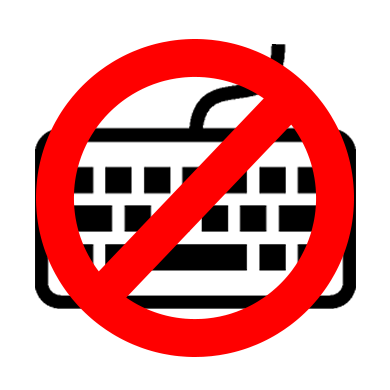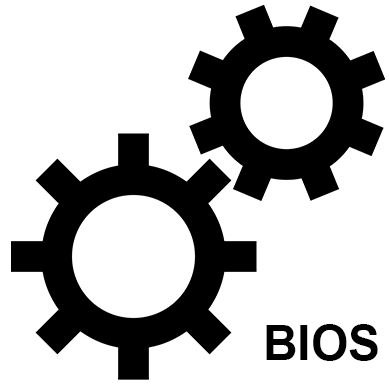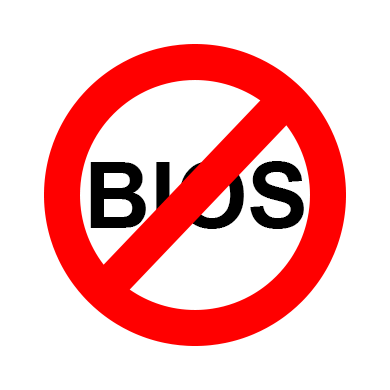Зміст

USB-порти можуть перестати функціонувати в разі, якщо злетіли драйвера, настройки в BIOS або роз'єми отримали механічне пошкодження. Другий випадок часто зустрічається у власників недавно купленого або зібраного комп'ютера, а також у тих, хто вирішив встановити додатковий USB-порт в материнську плату або тих, хто раніше виробляв Скидання налаштувань BIOS.
Про різні версії
BIOS підрозділяється на кілька версій і розробників, отже, в кожній з них може значно відрізнятися інтерфейс, але функціонал в більшості своїй залишається однаковим.
Варіант 1: Award BIOS
Це найпоширеніший Розробник базових систем вводу-виводу зі стандартним інтерфейсом. Інструкція для нього виглядає таким чином:
- Зробіть вхід в BIOS. Для цього потрібно перезавантажити комп'ютер і спробувати натиснути на одну з клавіш від F2 до F12 або Delete . Під час перезавантаження ви можете спробувати натиснути всі можливі клавіші одночасно. При попаданні на потрібну автоматично відкриється інтерфейс БІОС, а невірні натискання будуть проігноровані системою. Примітно, що даний спосіб входу однаковий для БІОС від всіх виробників.
- Інтерфейс головної сторінки буде являти собою суцільне меню, де вам необхідно вибрати &171;Integrated Peripherals&187; , що в лівій частині. Переміщення між пунктами здійснюється за допомогою клавіш зі стрілками, а вибір &8212; за допомогою Enter .
- Тепер знайдіть варіант &171;USB EHCI Controller&187; і поставте навпроти неї значення &171;Enabled&187; . Для цього потрібно вибрати даний пункт і натиснути Enter , щоб змінити значення.
- Аналогічну операцію виконайте з цими параметрами &171;USB Keyboard Support&187;, &171;USB Mouse Support&187; і &171;Legacy USB storage detect&187; .
- Тепер можна зберегти всі зміни і вийти. Використовуйте для цих цілей клавішу F10 або пункт на головній сторінці &171;Save & Exit Setup&187; .
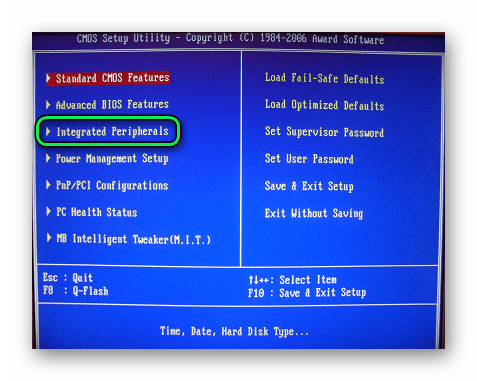
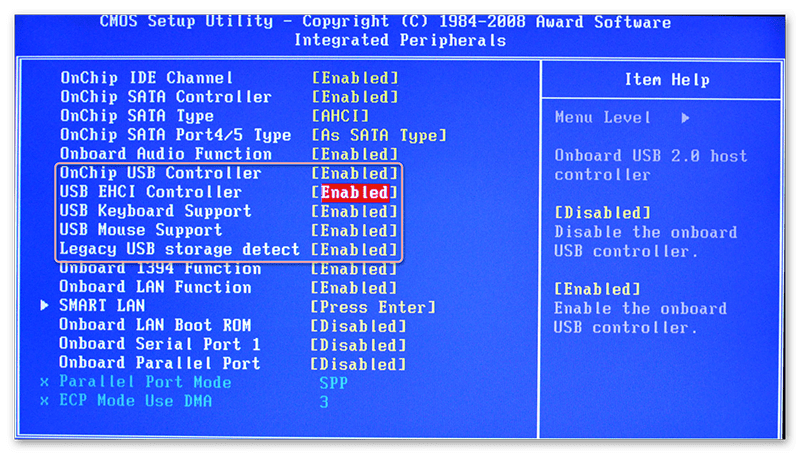
Варіант 2: Phoenix-Award & amp; AMI BIOS
Версії BIOS від таких розробників як Phoenix-Award і AMI мають схожий функціонал, тому вони будуть розглянуті в одному варіанті. Інструкція по налаштуванню USB-портів в цьому випадку виглядає так:
- Увійдіть в BIOS.
- Перейдіть на вкладку &171;Advanced&187; або &171;Advanced BIOS Features&187; , що знаходиться у верхньому меню або в списку на головному екрані (залежить від версії). Управління проводиться за допомогою клавіш зі стрілками &8212; & 171; вліво&187; і & 171; вправо&187; відповідають за переміщення по горизонтально розташованим пунктам, а & 171; вгору&187; і & 171; вниз&187; по вертикально. Для підтвердження вибору використовується клавіша Enter . У деяких версіях всі кнопки і їх функції розписані в нижній частині екрана. Також є версії, де користувачеві потрібно вибрати замість &171;Advanced&187; &171;Peripherals&187; .
- Тепер вам потрібно знайти пункт &171;USB Configuration&187; і перейти в нього.
- Навпроти всіх опцій, що будуть знаходитися в цьому розділі, необхідно проставити значення &171;Enabled&187; або &171;Auto&187; . Вибір залежить від версії БІОС, якщо там немає значення &171;Enabled&187; , то вибирайте &171;Auto&187; і навпаки.
- Вийдіть і збережіть налаштування. Для цього перейдіть у вкладку &171;Exit&187; у верхньому меню і виберіть пункт &171;Save & Exit&187; .
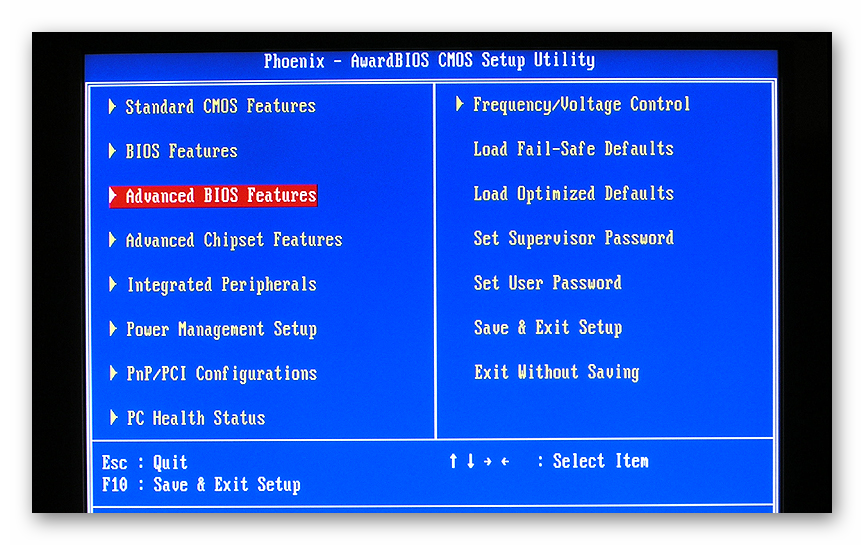
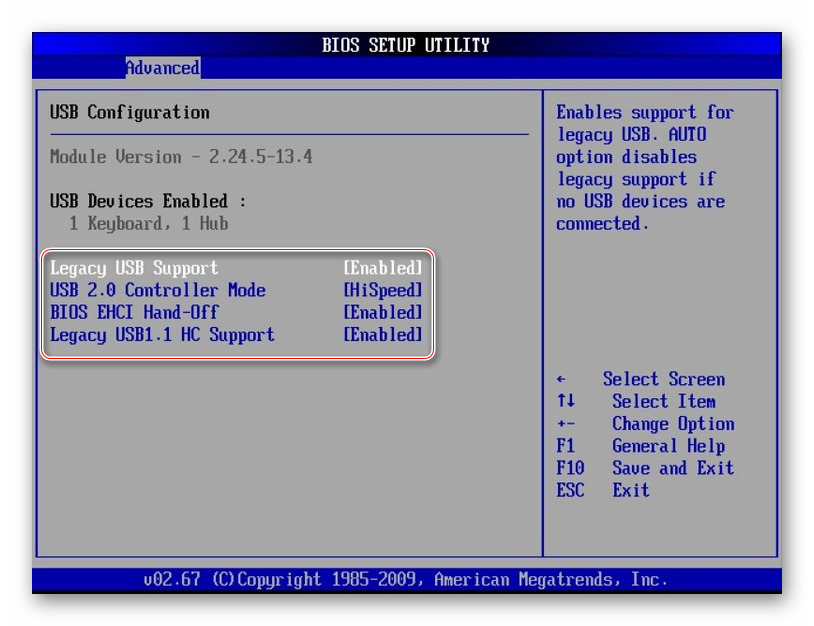
Варіант 3: UEFI-інтерфейс
UEFI &8212; це більш сучасний аналог BIOS з графічним інтерфейсом і можливістю управління за допомогою миші, але в цілому їх функціонал дуже схожий. Інструкція під UEFI буде виглядати таким чином:
- Увійдіть у цей інтерфейс. Процедура входу аналогічна з BIOS.
- Перейдіть на вкладку &171;Peripherals&187; або &171;Advanced&187; . Залежно від версій, вона може називатися дещо по-іншому, але зазвичай називається так і знаходиться у верхній частині інтерфейсу. В якості орієнтира також можна використовувати іконку, якою позначений даний пункт &8212; це зображення шнура, що підключається до комп'ютера.
- Тут вам потрібно знайти параметри &8212; &171;Legacy USB Support&187; і &171;USB 3.0 Support&187; . Навпроти обох виставте значення &171;Enabled&187; .
- Збережіть зміни та вийдіть з BIOS.
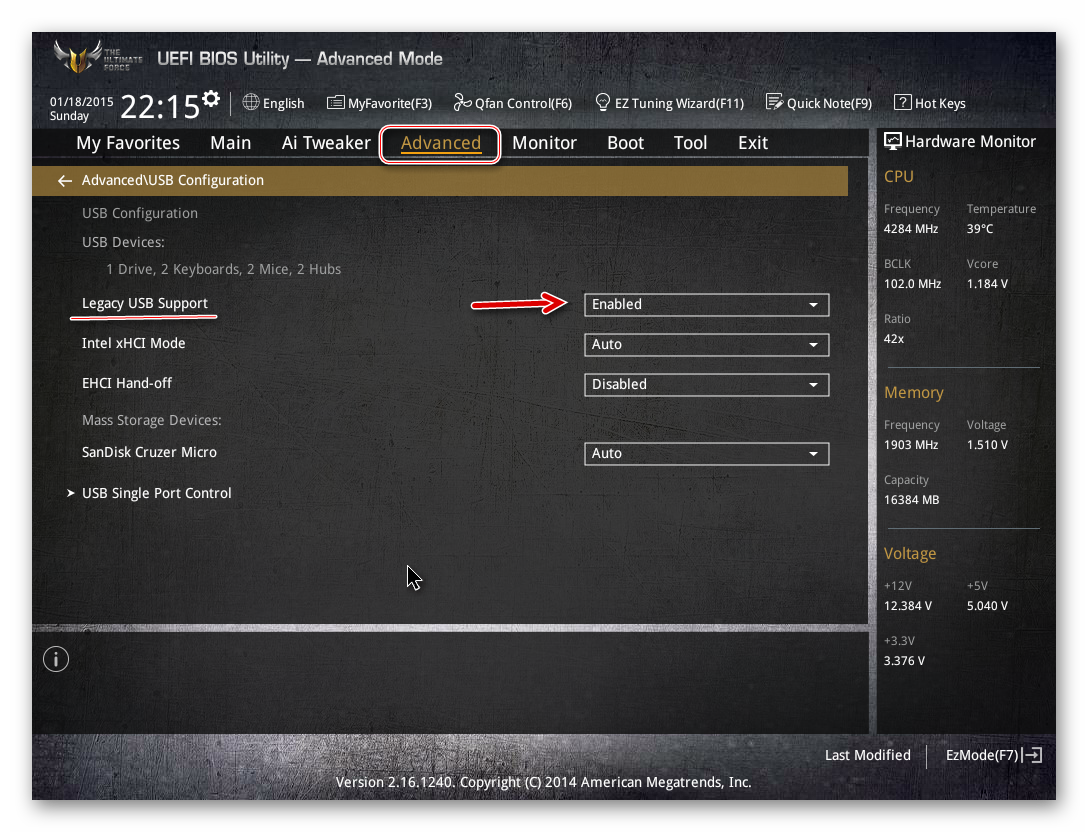
Підключити USB-порти не складе ніяких труднощів, незалежно від версії BIOS. Після їх підключення ви зможете під'єднати до комп'ютера USB-миша і клавіатуру. Якщо вони були підключені до цього, то їх робота стане більш стабільною.